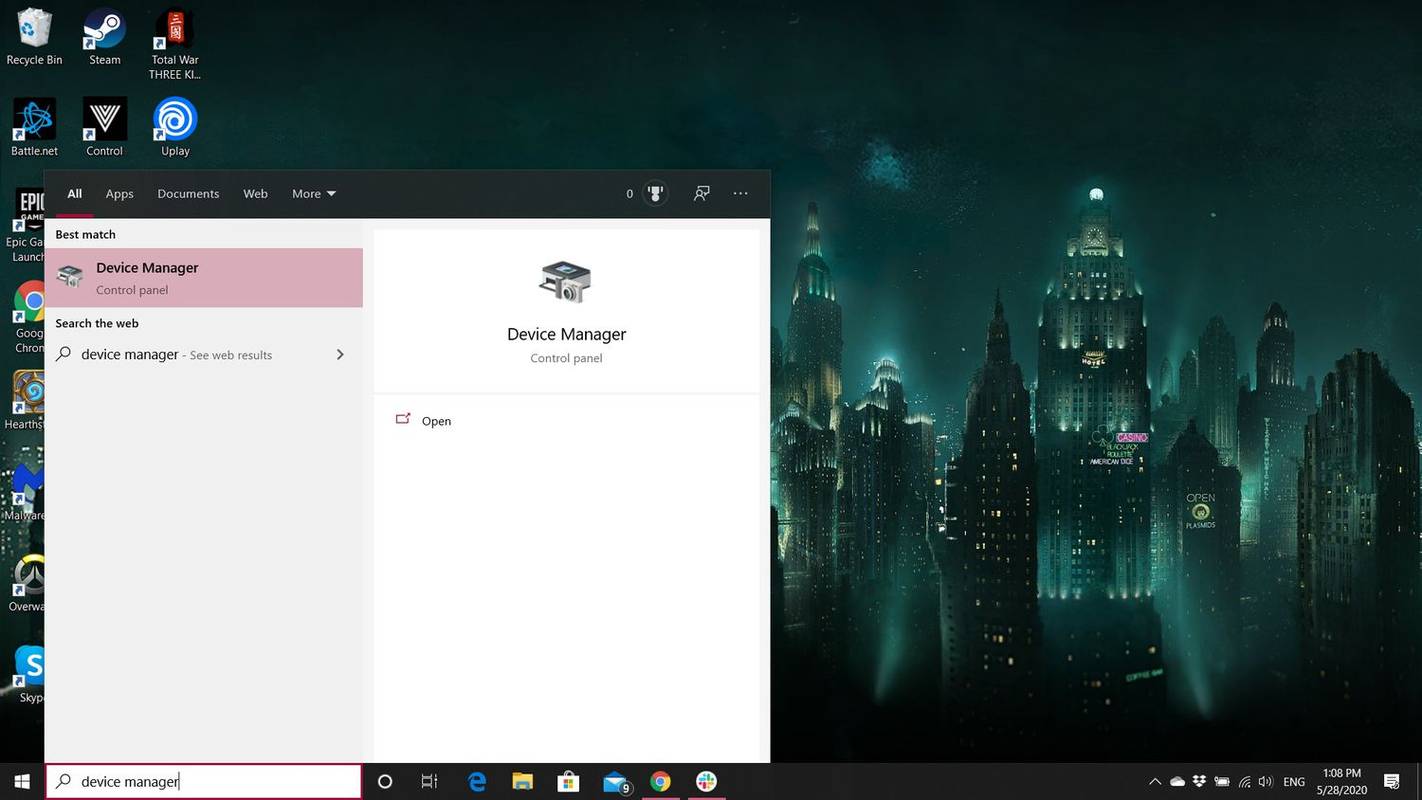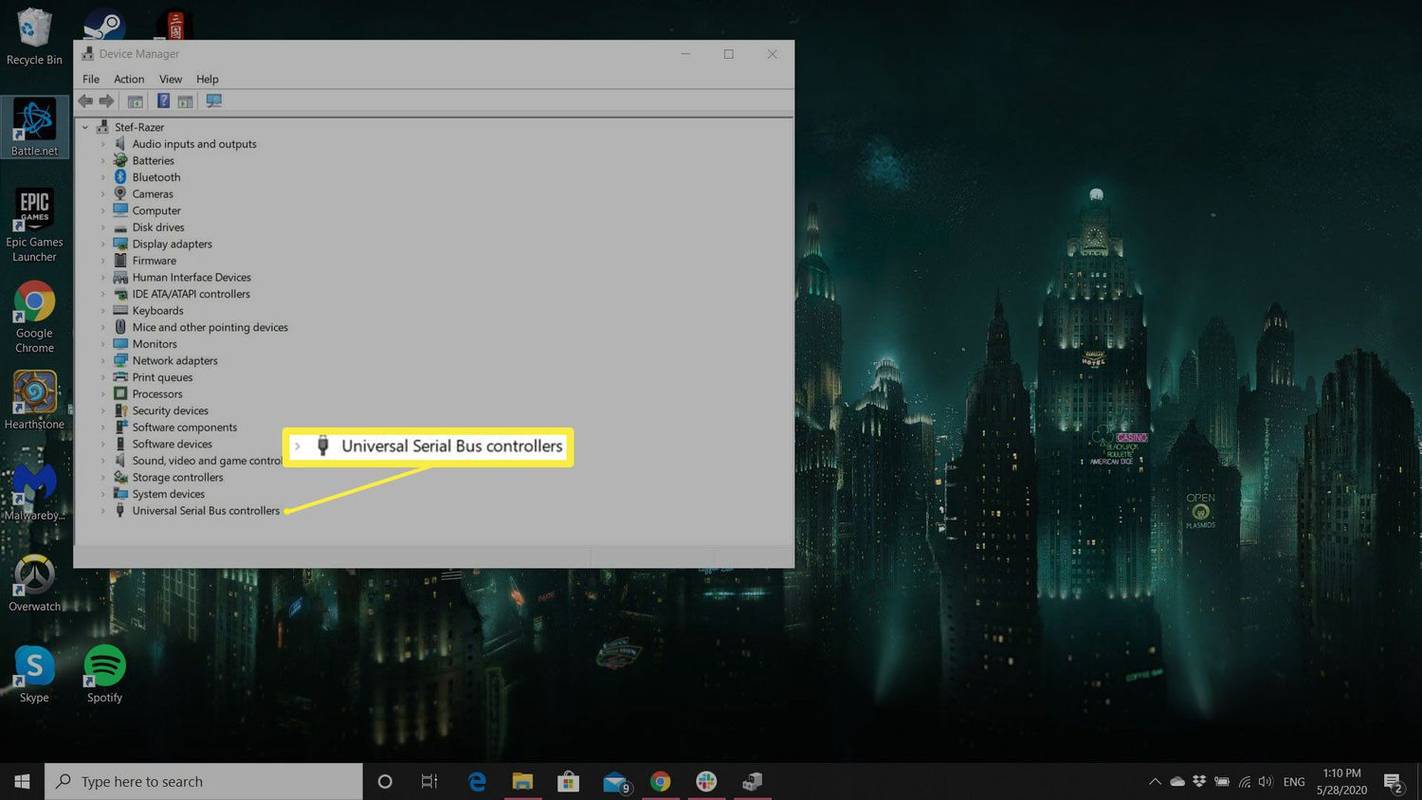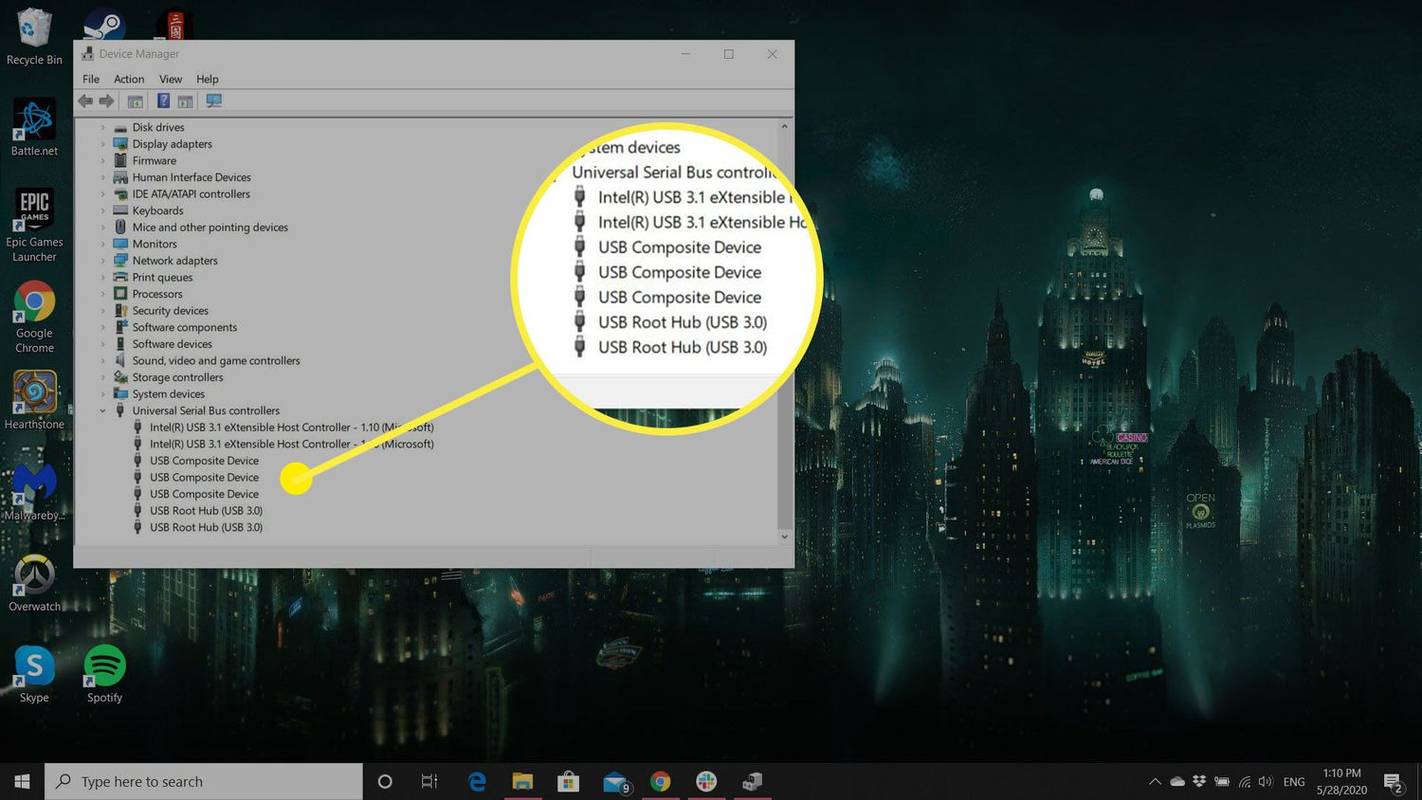کیا جاننا ہے۔
- USB سٹوریج کی گنجائش، منتقلی کی رفتار، اور اپنے کمپیوٹر میں USB پورٹ کی قسم جیسے عوامل پر غور کریں۔
- ونڈوز میں، کھولیں۔ آلہ منتظم اور چیک کریں یونیورسل سیریل بس کنٹرولرز معیاری USB پورٹس دیکھنے کے لیے۔
- اپنی USB ڈرائیو کو مزید محفوظ بنانے کے لیے، سافٹ ویئر اور ہارڈ ویئر کی خفیہ کاری پر غور کریں۔
یہ مضمون بتاتا ہے کہ بہترین کا انتخاب کیسے کیا جائے۔ یو ایس بی آپ کی ضروریات کے لیے فلیش ڈرائیو (جسے تھمب ڈرائیو بھی کہا جاتا ہے)۔
2024 کی بہترین USB فلیش ڈرائیوزمعلوم کریں کہ آپ کے کمپیوٹر میں کس قسم کا USB پورٹ ہے۔
آپ کی USB قسم جزوی طور پر اس ڈیوائس پر منحصر ہے جس سے آپ ڈیٹا منتقل کر رہے ہیں اور آپ جس پورٹ کو استعمال کر رہے ہیں۔ آپ ڈیوائس مینیجر میں اس بات کی تصدیق کر سکتے ہیں کہ آپ کے کمپیوٹر پر کون سے USB پورٹس سپورٹ کرتے ہیں۔
بھاپ پر کھیل فروخت کرنے کا طریقہ
-
ڈیوائس مینیجر کھولیں۔ . تیز ترین طریقہ ٹائپ کرنا ہے۔ آلہ منتظم ونڈوز سرچ بار میں جائیں اور اسے اختیارات کی فہرست سے منتخب کریں۔
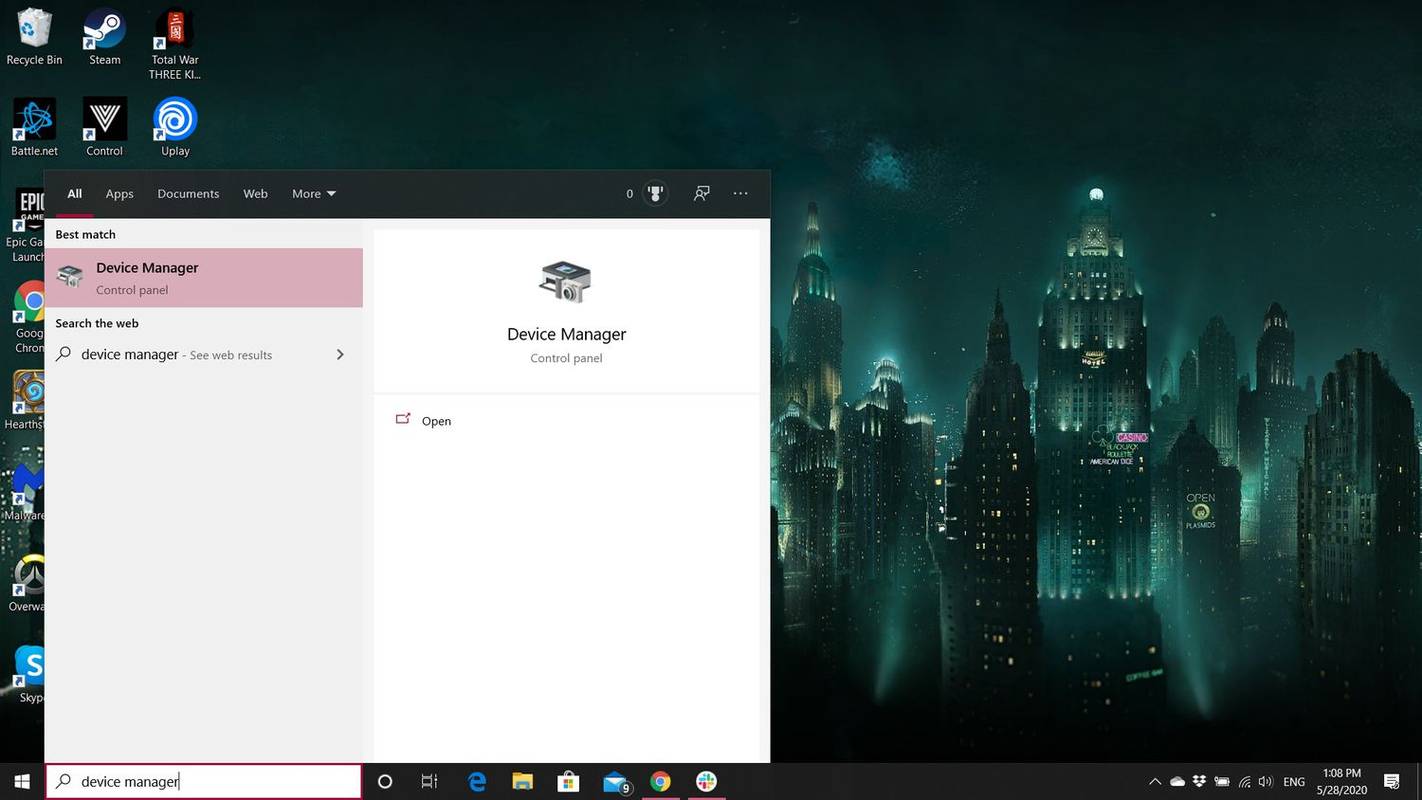
-
ڈبل کلک کریں یونیورسل سیریل بس کنٹرولرز .
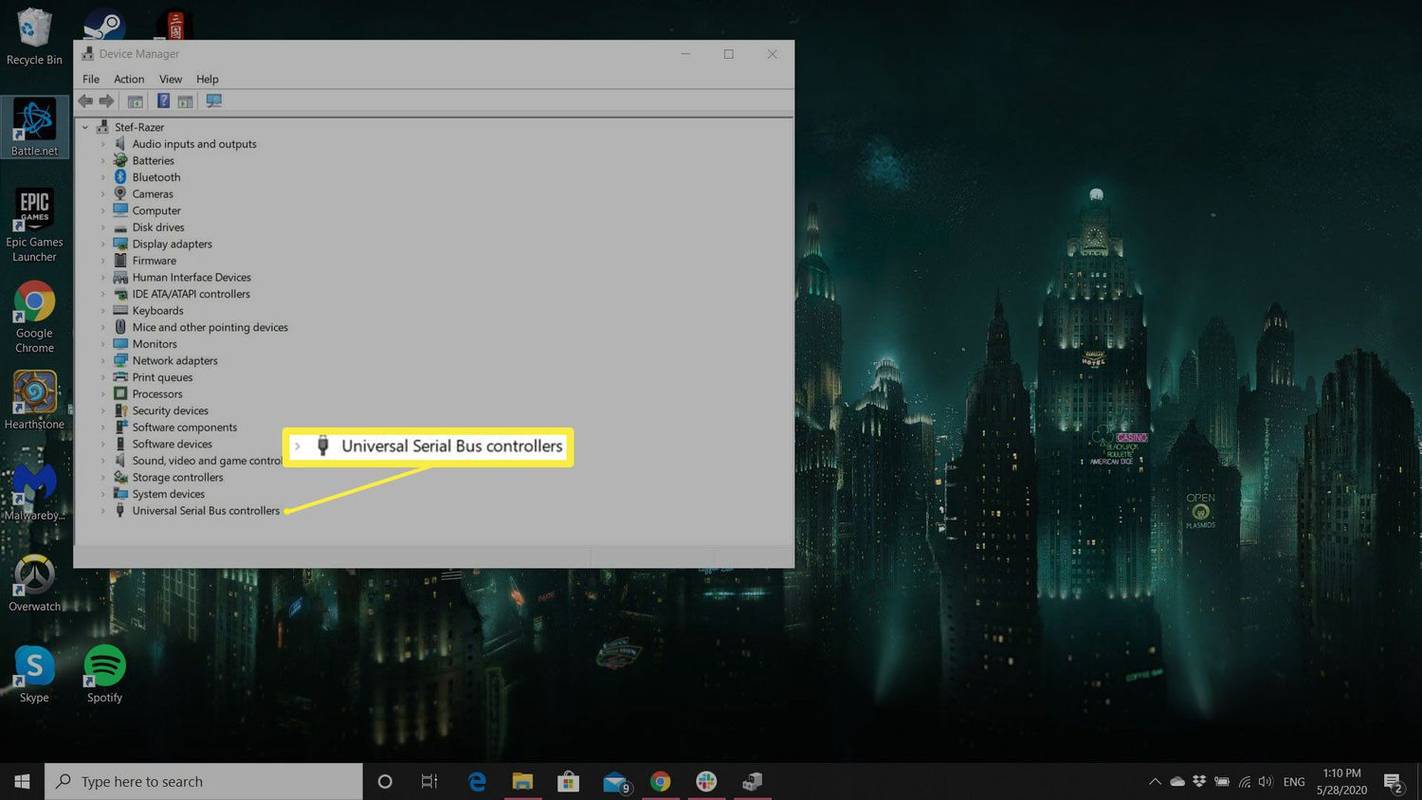
-
یہاں، آپ دیکھ سکتے ہیں کہ آپ کے کمپیوٹر پر کون سا معیاری USB پورٹس سپورٹ کرتے ہیں۔
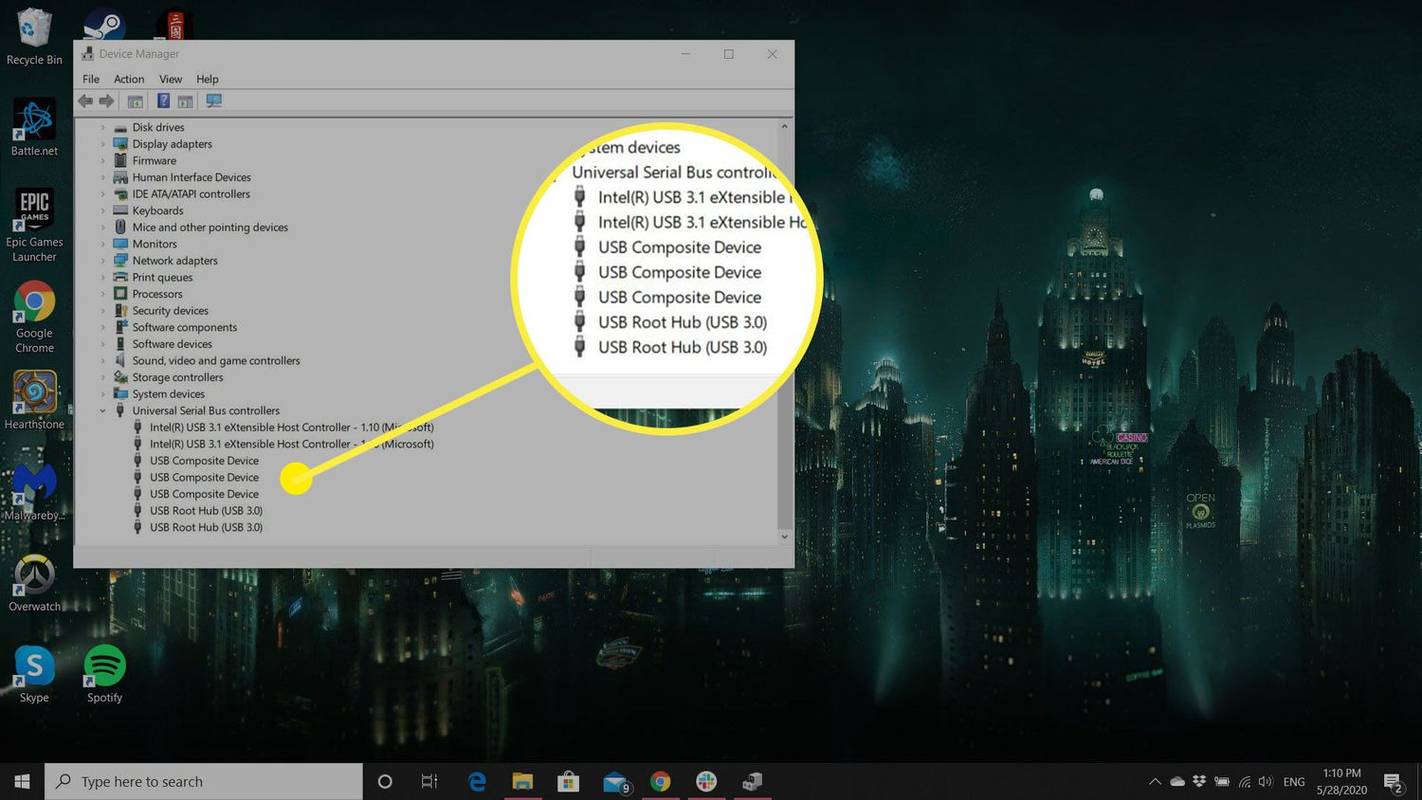
USB سٹوریج کی گنجائش
USB فلیش ڈرائیو کی صلاحیتیں 1 GB سے کم 1 TB تک ہیں۔ فلیش ڈرائیو کے لیے کوئی 'صحیح' سائز نہیں ہے۔ آپ کو جس ذخیرہ کی ضرورت ہے اس کا انحصار اس بات پر ہے کہ آپ کتنا ڈیٹا ذخیرہ کرنا چاہتے ہیں۔ مثال کے طور پر، اگر آپ کچھ کو پکڑ لیں۔ کلام یا ایک کمپیوٹر سے ایکسل فائلیں، ایک 1 جی بی فلیش ڈرائیو آپ کو کافی صلاحیت سے زیادہ دے سکتی ہے۔ تاہم، اگر آپ اپنی تمام فائلوں کا بیک اپ لینے کا ارادہ رکھتے ہیں، تو آپ کو چند جی بی سے لے کر 500 جی بی یا اس سے زیادہ کی ضرورت پڑسکتی ہے۔
اگر آپ اپنے فون سے تمام تصاویر اور ویڈیوز کو اسٹور کرنا چاہتے ہیں تو اپنے فون کی سیٹنگز میں جائیں اور دیکھیں کہ آپ کی میڈیا فائلز کتنی جگہ لے رہی ہیں۔ یہ 1 GB سے کئی درجن GB تک کہیں بھی ہو سکتا ہے۔ جو بھی ہے، وہ ہے۔کم از کمآپ کو درکار اسٹوریج کی مقدار، اس بات پر غور کرتے ہوئے کہ آپ مستقبل میں مزید فائلیں شامل کر سکتے ہیں۔ آپ دوسری فائلوں کے لیے بھی یہی طریقہ استعمال کر سکتے ہیں، جیسے MP4s . اس بات پر غور کرنا یاد رکھیں کہ آپ کس قسم کی فائلیں ایک ہی ڈرائیو پر اسٹور کرنا چاہتے ہیں۔
فلیش ڈرائیو پر اسٹوریج کی جگہ کو کیسے چیک کریں۔USB کی منتقلی کی رفتار
منتقلی کی رفتار ایک اور عنصر ہے جس پر آپ کو فلیش ڈرائیو کی خریداری کرتے وقت غور کرنے کی ضرورت ہے۔ USB فلیش ڈرائیوز کی دو بنیادی اقسام ہیں: USB 2.0 ، جو ایک پرانا معیار ہے، اور USB 3.0 ، جو ایک نیا ہے۔ USB 2.0 کی منتقلی کی رفتار 480 Mbps ہے، اور USB 3.0 5,000 Mbps (5 Gbps) ہے۔ اس کا مطلب ہے کہ USB 3.0 USB 2.0 سے تقریباً 10 گنا تیز ہے۔ USB 3.2 بھی ہے، جو 20,000 Mbps (20 Gbps) تک کی رفتار کو سپورٹ کرتا ہے۔
عام طور پر، ایک 16 GB فائل، جیسے ڈیجیٹل ویڈیو پروجیکٹ، USB 3.0 کا استعمال کرتے ہوئے ایک منٹ سے بھی کم وقت میں منتقل ہو جائے گی لیکن USB 2.0 استعمال کرتے وقت تقریباً پانچ منٹ لگیں گے۔
vizio TV بند ہے اور واپس نہیں چلے گا
USB سیکیورٹی کے بارے میں کیا جاننا ہے۔
USB فلیش ڈرائیوز کی سہولت کے ساتھ کچھ حفاظتی خطرات آتے ہیں:
- ان کا چھوٹا سائز ان کے کھو جانے یا نظر انداز ہونے کا سبب بن سکتا ہے۔
- انہیں جسمانی طور پر ٹریک کرنا مشکل ہے ( کچھ کمپنیاں ان کے استعمال پر پابندی لگاتی ہیں۔ اس وجہ سے).
- وہ میلویئر کو ایک کمپیوٹر سے دوسرے کمپیوٹر میں منتقل کر سکتے ہیں۔
آپ انگوٹھے کی ڈرائیو کے چھوٹے سائز کو اس کی پورٹیبلٹی کو ترک کیے بغیر تبدیل نہیں کر سکتے، لیکن سافٹ ویئر انکرپشن اور ہارڈویئر انکرپشن مالویئر کی منتقلی اور غیر مجاز رسائی کو روکنے میں مدد کر سکتے ہیں۔ مکمل ڈسک انکرپشن پروگرامز ہٹنے کے قابل میڈیا کی آن دی فلائی انکرپشن پیش کرتے ہیں۔ تحفظ کی ایک اور قسم ایک بلٹ ان کی پیڈ ہے جس پر صارفین کو ڈرائیو استعمال کرنے کے لیے PIN درج کرنا ہوگا۔
اگر آپ کچھ غیر خفیہ فائلوں کو ایک گھریلو کمپیوٹر سے دوسرے کمپیوٹر میں منتقل کرتے ہیں تو یہ اضافی صلاحیتیں ضروری نہیں ہوسکتی ہیں۔ لیکن اگر آپ متعدد کمپیوٹرز کے درمیان فائلیں منتقل کر رہے ہیں یا اہم یا ملکیتی ڈیٹا کو آرکائیو کر رہے ہیں، تو آپ کو آلہ کی حفاظت کرنی چاہیے۔ ڈیٹا سیکیورٹی USB ڈیوائسز کی قیمت میں اضافہ کرتی ہے لیکن، جب آپ کی خریداری کا فیصلہ کرتے ہیں، تو آپ کو اس کا موازنہ کرنا چاہیے کہ اگر آپ کی غیر محفوظ ڈرائیو غلط ہاتھوں میں چلی جاتی ہے تو قیمت کیا ہوگی (وقت، رقم اور بڑھنے میں)۔